
marketing
2021年04月26日(公開: 2020年12月18日)
動画編集ソフトの選び方とおすすめ17選【初心者向からプロに人気のソフト】
無料:動画広告攻略100のテクニック集
YouTubeへの動画投稿や、ウェディングムービーを作るときに便利な「動画編集ソフト」には、有料/無料のものもあり、WindowsやMacなど、使っているOSにより、対応するソフトが異なります。
ここでは、動画編集ソフトの種類や上手な選び方、おすすめのソフトを、有料・無料、OS別だけではなく、用途や機能別に紹介します。
目次
動画編集ソフトの種類と選び方

動画編集ソフトは、 無料(一般・ロゴ無し)/有料(一般、無料体験あり)と、Windows対応/Mac対応があります。
選ぶ基準としては以下があります。
- 無料や有料か、自分の予算コストに合わせて決める
- OSの違い(Windows対応/Mac対応)で決める
- 編集機能や操作性、自分の目的やレベルに合わせて決める
それぞれ詳しく見ていきまょう。
無料/有料動画編集ソフトについて

さまざまな無料や有料のソフトがありますが、具体的な違いはどこにあるのでしょうか。
例えば、無料や有料ソフトの違いは以下があげられます。
- 機能の充実面
- 操作性
- 編集できる範囲
一般的に、無料のソフトは有料ソフトに比べて、機能面や操作性に劣っていたり、有料版に比べて機能の制限がかかっていることが多いです。(文字の透かしロゴが入っているなど)
しかし、無料版の中でもロゴが無いものや、有料版でも無料体験付きのものがあり、無料で高品質へ編集ができるソフトもあります。
Windows対応/Mac対応について

OSの違いで対応できるソフトが異なります。 動画編集ソフトを使用する前に、対応OSをチェックしておかないと、「せっかく高いお金を出して購入したのに起動しなかった・・・」ということになりかねません。
OSそれぞれによって、相性や使い勝手の良いソフトが違います。
動画編集ソフトの選び方

動画編集ソフトの選び方の例としては以下の通りです。
- 有料/無料
- OSの違い(Windows/Mac)
- 操作性の簡易さ
- 編集機能の豊富さ
- 対応ファイル形式
- 安全性(セキュリティ・ウイルス面)
- 自分のレベルに合わせる(初心者向け・中級者以上向けなど)
- 連携ソフトの豊富さなどで選ぶ
上記のようにさまざまな選び方があるので、動画編集ソフトを使う前にそれぞれの項目をチェックしておくことをおすすめします。
動画編集ソフトおすすめ一覧
| ソフト | 料金 | 対応OS | 特徴 |
| iMovie | 無料 | Mac | Macパソコン標準搭載 |
| Windowsフォト | 無料 | Windows | Windowsパソコン標準搭載 |
| AviUtl | 無料 | Windows | 拡張プラグインによる高度な編集機能 |
| lightworks | 無料 | Mac Windows |
無料で高機能の動画編集が出来る |
| shotcut | 無料 | Mac Windows |
4K動画や高度なエフェクト編集も可能 |
| FreeVideoEditor | 無料 | Windows | 動画カットに特化 |
| OpenShotVideoEditor | 無料 | Mac Windows |
初心者でも直感的に操作できる |
| DaVinciResolve | 無料 | Mac Windows |
カラー編集はプロ仕様 |
| BeeCut | 無料 | Mac Windows |
初心者でも簡単に操作できる |
| filmora9 | 有料 | Mac Windows |
手ごろな価格で初心者でも使いやすい |
| FilmoraPro | 有料 | Mac Windows |
高度なツールと操作しやすいインターフェース |
| PremierePro | 有料 | Mac Windows |
全世界で多くの動画クリエイターが活用 |
| PowerDirector | 有料 | Windows | 基本的な編集機能を搭載 |
| Bandicut | 有料 | Windows | 動画のカットと結合に特化 |
| LoiLoScope | 有料 | Windows | 初心者でも簡単にプロ並みの動画編集が可能 |
| MovieStuido | 有料 | Windows | 低スペックのパソコンでも快適に編集できる |
| VideoPad | 有料 | Mac Windows |
50種類以上のエフェクトや切り替え効果 |
おすすめ無料動画編集ソフト

無料で利用できる動画編集ソフトは以下の通りです。
- iMovie
- Windowsフォト
- AviUtl
- lightworks
- shotcut
- FreeVideoEditor
- OpenShotVideoEditor
- DaVinciResolve
- BeeCut
無料動画編集ソフトには、以下のようなメリットがあります。
- 何より無料であること
- 動画編集初心者の入門ソフトとしておすすめ
- シンプルなUIで楽に覚えられるものが多い
中には、初心者向けに直感的なイメージで操作できるものだったり、中級者以上向けに機能が充実しているソフトもあります。
それぞれ詳しく見ていきましょう。
iMovie【Mac】
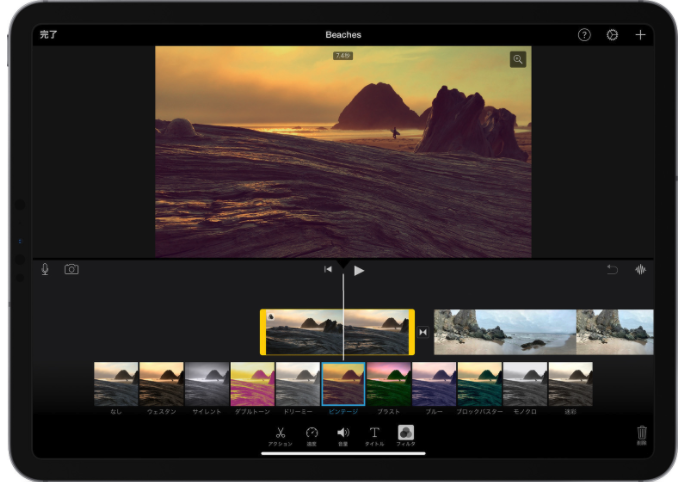
無料で編集可能で高性能!4K動画も問題なし
MacやiPhoneに搭載されており、無料で動画編集できます。カットやテロップの追加など、基本的な機能が搭載。その他にもエフェクト機能も搭載されており、自由度の高い編集が可能です。フリーソフトにもかかわらず、高画質の4K動画も編集できるのが嬉しいメリット。これから動画編集を始めたい方には是非うってつけです。※ロゴ無し
| OS | Mac・iOS | 編集レベル | 初心者 |
| ファイル形式 | Mac製品なら対応可能 | 4K動画 | 可 |
iMovieの特徴や使い方については、下記の記事で詳しく解説しています。
これだけでiMovieの全てがわかる!その特徴や機能を一挙紹介!
Windowsフォト【Windows】
Windowsフォトとは、Windows10に元から搭載されている動画編集ソフトです。
標準搭載されているソフトなので、ダウンロードやインストールといった手間もかからずに、誰でも気軽に使用できます。
標準搭載かつ無料のソフトであるものの、動画編集に基本的な機能は備えており、動画のカットやトリミング、テキスト挿入、音量調整やBGMの追加、Effect加工などさまざまな編集が可能です。
Windowsフォトの特徴や使い方については、下記の記事で詳しく解説しています。
AviUtl【Windows】
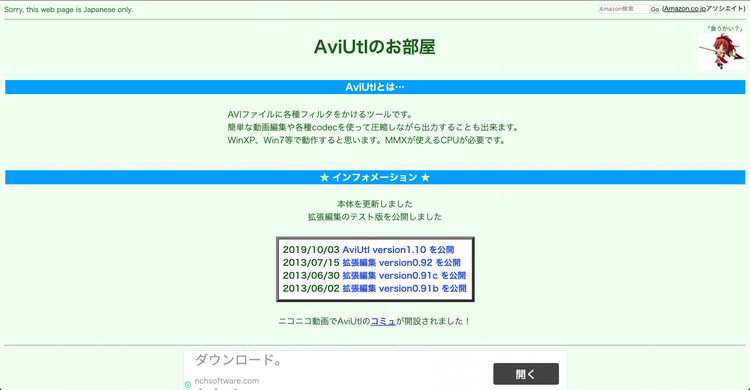
使いこなせばプロクオリティの動画が制作できる!
シンプルなインターフェースに加えて、プラグインを導入することでエフェクトやトランジションなど編集の幅を広げることができます。動画編集を本格的にやりたい人にはおすすめ。※ロゴ無し
| OS | Windows | 編集レベル | 初心者 |
| ファイル形式 | AVI, MPG, MP4など | 4K動画 | 不可 |
AviUtlの特徴や使い方については、下記の記事で詳しく解説しています。
lightworks【Mac・Windows】
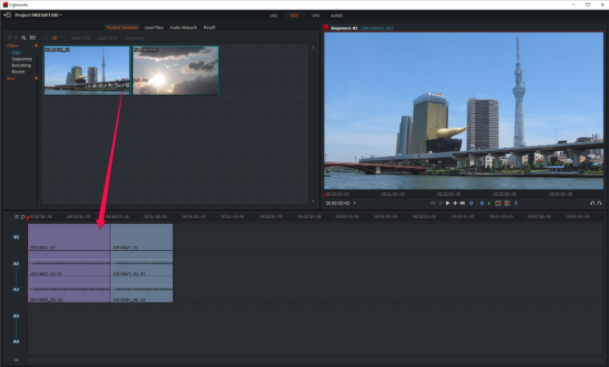
動画編集にこだわりたい人におすすめ!プロ仕様の完成度に!
無料ソフトにもかかわらず、トリミングやトランジション設定など高性能な機能を持っており、プロの完成度に近い動画を作成することが可能です。無料版と有料版がありますが、無料版は出力制限があり、解像度は720pまで。無料版でもこだわりのある動画を作ることができます。
| OS | Windows・Mac・Linux | 編集レベル | 中〜上級者 |
| ファイル形式 | 全てのファイル形式で可能 | 4K動画 | 不可 |
lightworksの特徴や使い方については、下記の記事で詳しく解説しています。
lightworksの特徴は?プロも認める人気の秘密や使い方を紹介!
shotcut【Mac・Windows】
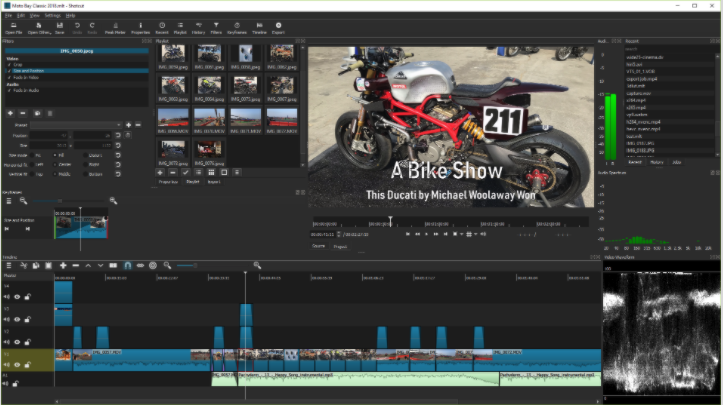
https://shotcut.org/
高画質の4K動画も対応で、編集技術で思いのままに!
無料にもかかわらず4K動画も編集ができ、高度な作業も問題ありません。トリミングやテロップなどの機能のほかに、逆回転再生といった面白い機能もあります。パソコンのOSであれば全てに対応可能で、Windows・Mac・Linuxでも問題なく稼働。ハイクオリティな動画に仕上げることができます。
| OS | Windows・Mac・Linux | 編集レベル | 上級者 |
| ファイル形式 | 全てのファイル形式で可能 | 4K動画 | 可 |
shotcutの特徴や使い方については、下記の記事で詳しく解説しています。
shotcutの特徴は?無料ながら高性能、4K動画も編集できるその魅力を徹底解説する!
FreeVideoEditor【Windows】
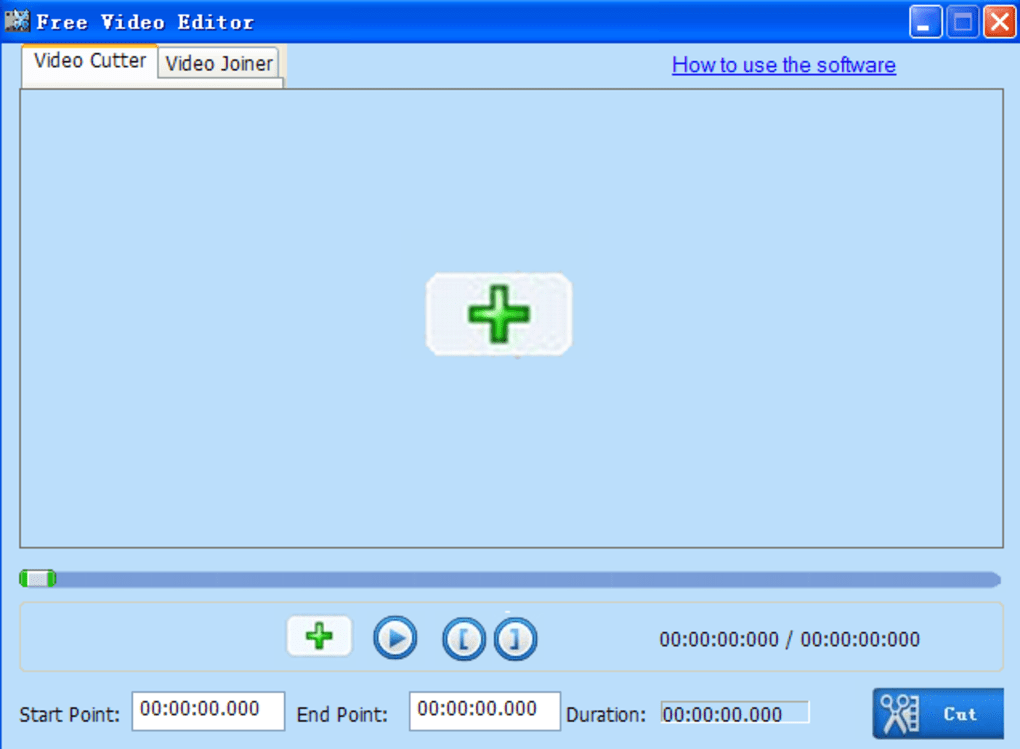
カット機能に特化!サクサクと動画作成ができる
動画のカットに特化したフリーソフト。カット機能に加え、不要なシーンのカット作業や画面のつなぎ合わせが容易にできます。映像だけのシーンを使いたい場合は、効率よく作業ができます。こだわりは不要で、とにかく作業をサクサク進めたい方におすすめです。
| OS | Windows | 編集レベル | 初心者 |
| ファイル形式 | AVI・MPEG・H.264・SWF・MOV・WMVなど | 4K動画 | 不可 |
FreeVideoEditorの特徴や使い方については、下記の記事で詳しく解説しています。
FreeVideoEditorの特徴は?動画カットに特化した初心者向けソフトの使い方を紹介!
OpenShotVideoEditor【Mac・Windows】
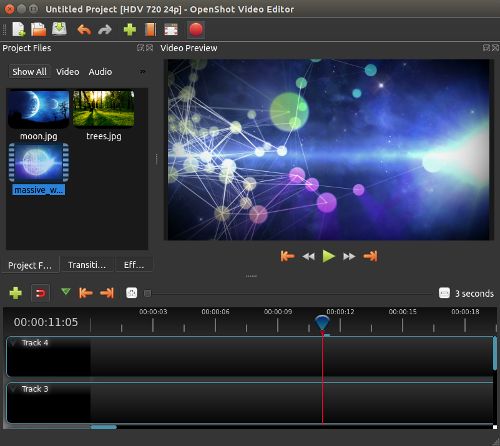
複雑な機能を覚える必要はなく、映像編集を楽しむことができる
Windows・Macに特化しており、他のフリーソフトと比較すると、アニメーションやエフェクト機能などの多彩な機能が使えます。また編集画面のデザインがユニークなところも特徴。編集作業では容量が重くなるので、スペックの高いパソコンを推奨。もし現在のパソコンでストレスにならなければ問題はありません。
※ロゴ無し
| OS | Windows・Mac | 編集レベル | 初心者 |
| ファイル形式 | AVI・MOV・MP4・H.264・MPEG・OGG・FLVなど | 4K動画 | 不可 |
OpenShot Video Editorのサイトを見に行く
OpenShotVideoEditorの特徴や使い方については、下記の記事で詳しく解説しています。
OpenShotVideoEditorの特徴は?初心者でも簡単・無料ソフトの特徴や使い方を紹介!
DaVinciResolve 【Mac・Windows】
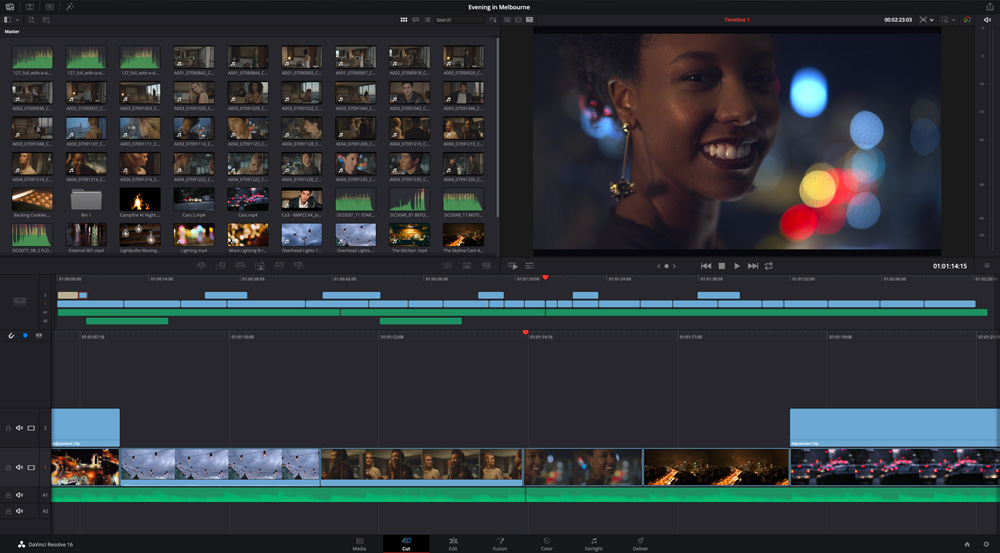
編集機能に長けたプロ仕様のソフト
カットやテロップなど基本性能はもちろん、カラーやエフェクトの細かな編集が可能。一つのプロジェクトを共有しながら、複数人で作業することもできます。日本語版で利用でき、使い方や操作方法の情報はインターネットで覚えることが可能です。プロ仕様のソフトなので、本格的に始めたい人は一度触れてみるのもおすすめです。
| OS | Windows・Mac・Linux | 編集レベル | 初心者〜中級者 |
| ファイル形式 | ほぼ全てのファイルに対応 | 4K動画 | 可 |
DaVinciResolveの特徴や使い方については、下記の記事で詳しく解説しています。
DaVinciResolveの特徴は?無料ながら高機能動画編集ソフトの全貌を紹介!
BeeCut【Mac・Windows】
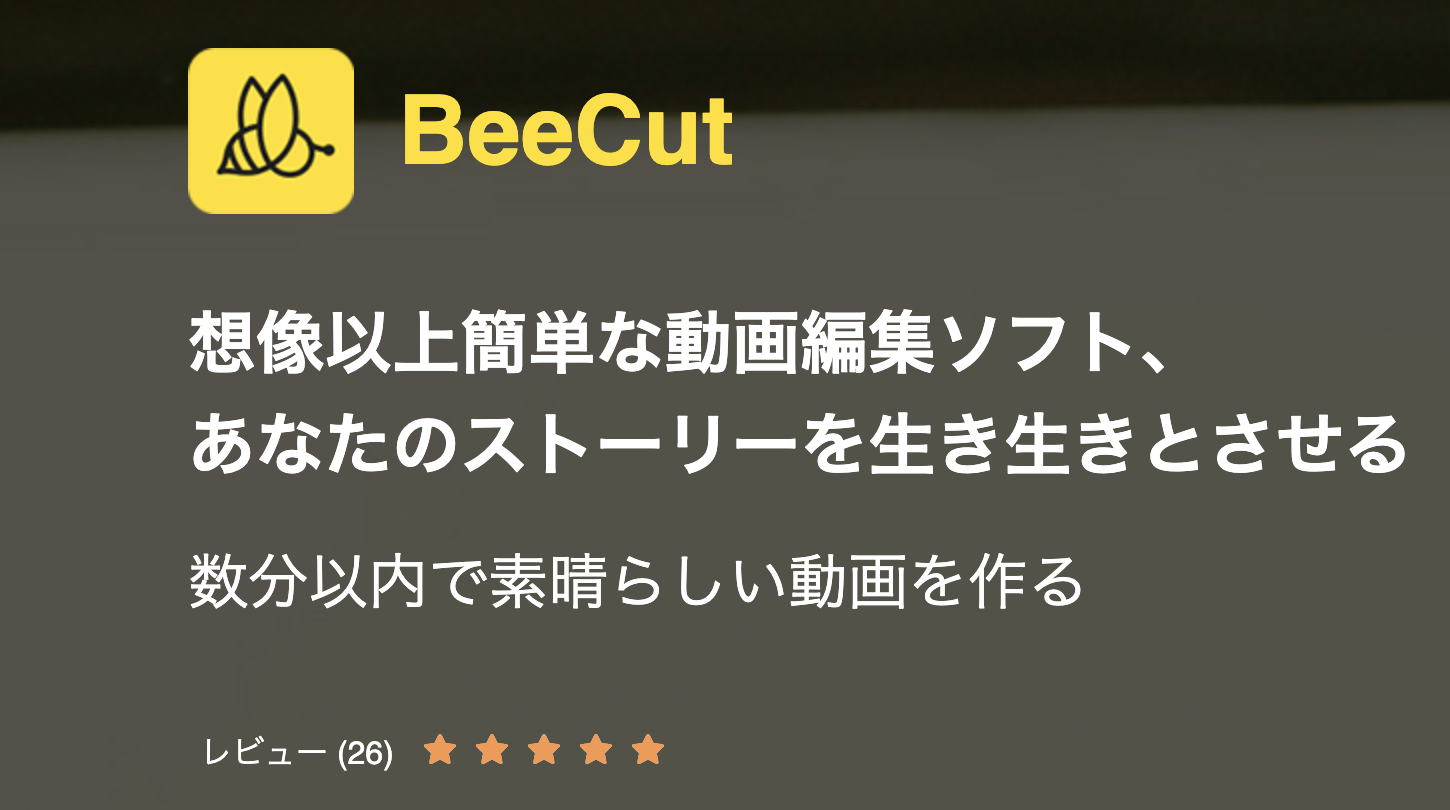
BeeCutは無料から利用できる高機能動画編集ソフトで、基本的なカット・トリミング・結合などの編集を簡単に行えます。WindowsとMacどちらのOSでも利用可能でiPhoneとAndroidといったスマートフォンにも対応しています。
制作した動画はそのまま各SNSにアップロードすることもできますし、DVDに書き込むことも可能です。スマートフォンにインポートして利用することもできます。
BeeCutの特徴や使い方については、下記の記事で詳しく解説しています。
おすすめ有料動画編集ソフト

Windows、Mac、Windows・Mac対応している有料の動画編集ソフトを紹介します。
おすすめ有料動画編集ソフトは以下の通りです。
- filmora9
- FilmoraPro
- PremierePro
- PowerDirector
- Bandicut
- LoiLoScope
- MovieStuido
- VideoPad
有料の動画編集ソフトには以下ののようなメリットがあります。
- 機能が充実している
- クオリティの高い動画制作をしたい場合に向いている
中には、初心者向けに直感的なイメージで操作できるものだったり、中級者以上向けに機能が充実しているソフトもあります。
それぞれ詳しく見ていきましょう。
filmora9【Mac・Windows】
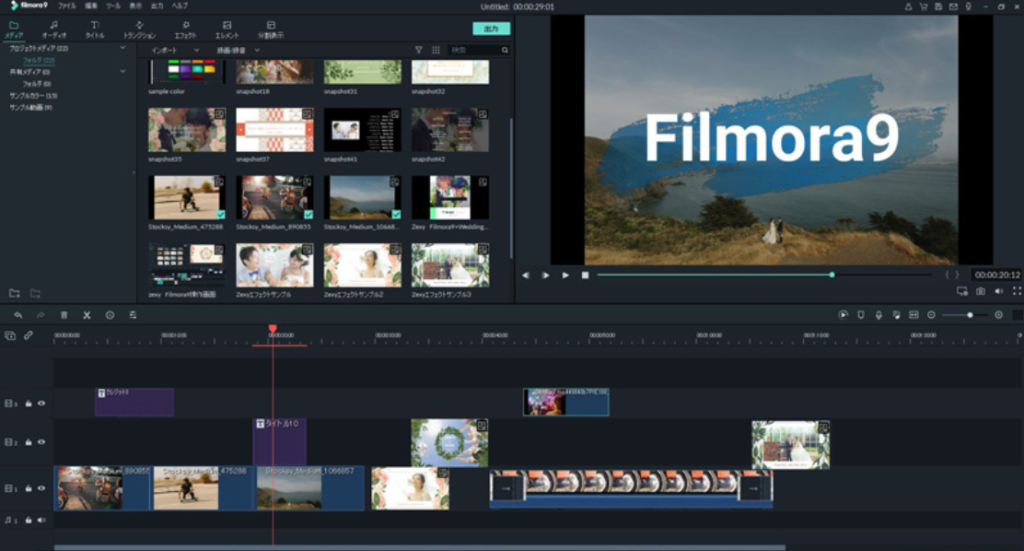
出典:(https://filmora.wondershare.jp/video-editing/how-to-edit-videos-with-ripple.html)
エフェクトやサウンドの挿入で映像を思いのままに!
Filmora Proはプロ専用編集向けに対し、Filmora9はどちらかというと初心者寄りの編集ソフト。
販売元であるwondershareのサイトから著作権フリーのエフェクトやサウンドといった素材を入手できるため、幅広くバリエーションのある動画が作成できます。
またFilmoraのチュートリアルやサイトから情報が入手しやすいので、操作に困っても、問題なく作業を進められます。
年間プラン、もしくはライフタイムプランの買い切り型でソフトが利用可能。無料版も利用できますが、文字に透かしが入ってしまうので、一度試しで、操作に慣れたあとに購入することをおすすめします。
| 価格 | 年間13980円(税込)買い切り制21980円(税込) | 編集レベル | 初級者〜中級者 |
| 対応OS | Windows,Mac | 編集機能の豊富さ | シンプル |
Filmora9の特徴や使い方については、下記の記事で詳しく解説しています。
filmora9の特徴は?初心者やユーチューバーに人気の秘密や使い方を紹介!
FilmoraPro【Mac・Windows】
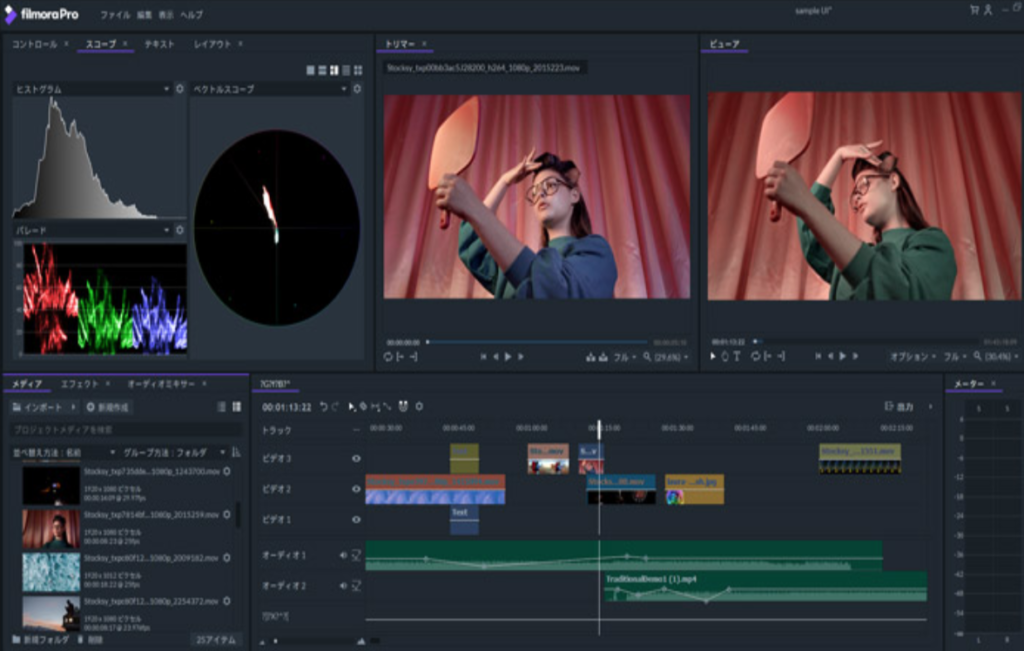
出典:(https://filmora.wondershare.jp/advanced-video-editing/fimorapro-vs-filmora9.html)
豊富なエフェクトテンプレートで動画制作が楽しく!
見やすい編集画面なので、初心者の方でも操作に慣れるでしょう。基本的な編集機能の他にもモーショングラフィックを使った、アニメーション作成も可能に。もし編集で分からないことがあっても、公式サイトでチュートリアルが公開されているので、解決できるでしょう。
Filmoraにはエフェクトテンプレートの種類が豊富です。誕生日や運動会、結婚式といった行事で動画編集したいときに、活用できるでしょう。無料版のFilmora9をお使いの場合はFilmoraの文字が透かしで入ってしまいますので、動画を投稿用に制作するのであれば、Fimora Proの導入がおすすめ。
シンプルな編集機能が多くいますが、動画制作の経験が長い人には、少し物足りなさもこだわりのある動画を作りたいのであれば、他社ソフトと比較してもいいかもしれません。
| 価格 | 年間6980円(税込)買い切り制8980円(税込) | 編集レベル | 初心者 |
| 対応OS | Windows・Mac | 編集機能の豊富さ | シンプル |
FilmoraProの特徴や使い方については、下記の記事で詳しく解説しています。
PremierePro【Mac・Windows】
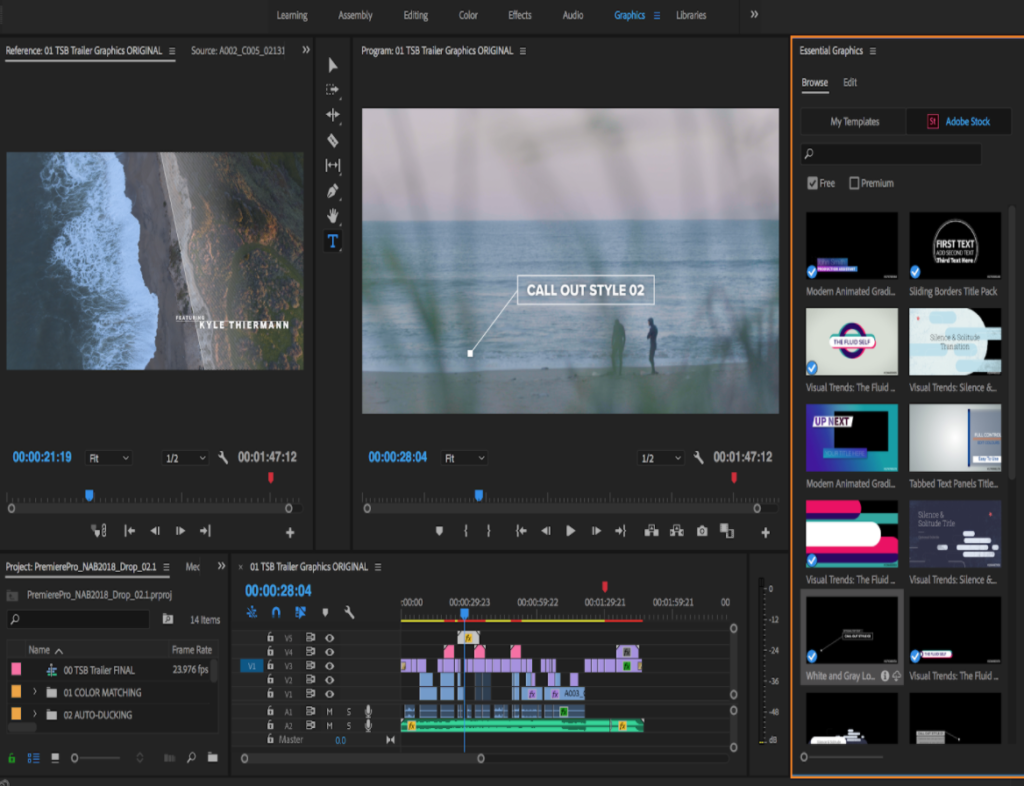
出典:(https://helpx.adobe.com/jp/premiere-pro/using/whats-new/2018.html)
映像制作定番中の定番ソフト!Adobeシリーズの組み合わせで編集が思いのままに!
人気Youtuberの定番の編集ソフトで、多くのプロの撮影現場でも使われています。動画編集に必要な機能はほとんど備わっています。
Adobe Premire Proは月額制。単体もしくはセットで、他Adobeシリーズと合わせての使用を選択ができます。他シリーズと連携することで、アニメーションやイラストなども映像に搭載ができ、多彩なジャンルの動画編集が可能になります。
パソコンのスペックも低すぎると、うまく動作ができなかったりするので、パソコン環境整備もする必要があります。初期投資にお金をかけることができ、これから本業で動画制作に携わる人にはおすすめです。
| 価格 | 月額2480円(税別) | 編集レベル | 中級者〜上級者 |
| 対応OS | Windows、Mac | 編集機能の豊富さ | 豊富 |
Premire Proの特徴や使い方については、下記の記事で詳しく解説しています。
ユーザー多数の高機能動画編集ソフトPremiereProの特徴は?人気の秘密や使い方を紹介!
PowerDirector【Windows】
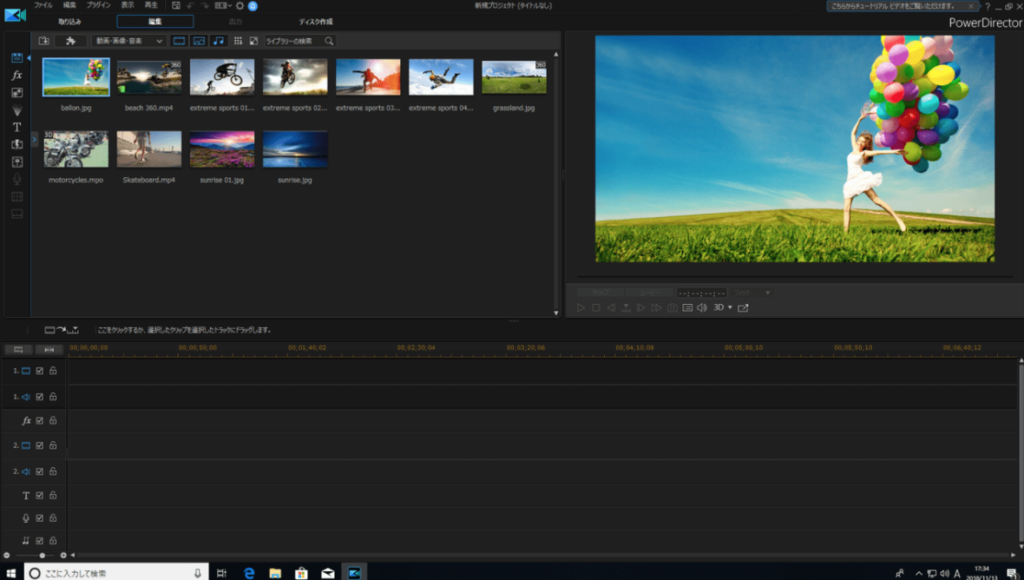
出典:(https://www.pc-koubou.jp/magazine/13429)
ゲーム実況の編集ソフトとして優秀!DVD、Blu-rayを作成可能
Windowsユーザーの定番ソフトで、さまざまなイベントで活用できるほか、パソコンに表示した画面を録画できる機能があるので、ゲーム実況に向いています。
操作は難しくなく、初心者でもすぐになじむことができる編集ソフト。エフェクトやアニメーションが充実しているほか、SNS用の動画サイズに変更することも可能で、多彩な機能が豊富にあります。
Power Directorは、それぞれバージョンが違う編集ソフトがあります。「ULTRA」「Ultimate」「ULTIMATE SUITE」は買い切り型。「365」「Director SUITE 365」は月額型です。
| 価格 | (買い切り型)ULTRA12980円ULTIMATE 15980円ULTIMATE SUITE20980円(年間)Power Director 365 6200円Director Suite 36511980円 | 編集レベル | 初心者〜中級者 |
| 対応OS | Windows | 編集機能の豊富さ | 豊富 |
PowerDirectorの特徴や使い方については、下記の記事で詳しく解説しています。
PowerDirectorの特徴は?国内トップクラスのシェアを誇る人気の秘密や使い方を紹介!
Bandicut【Windows】
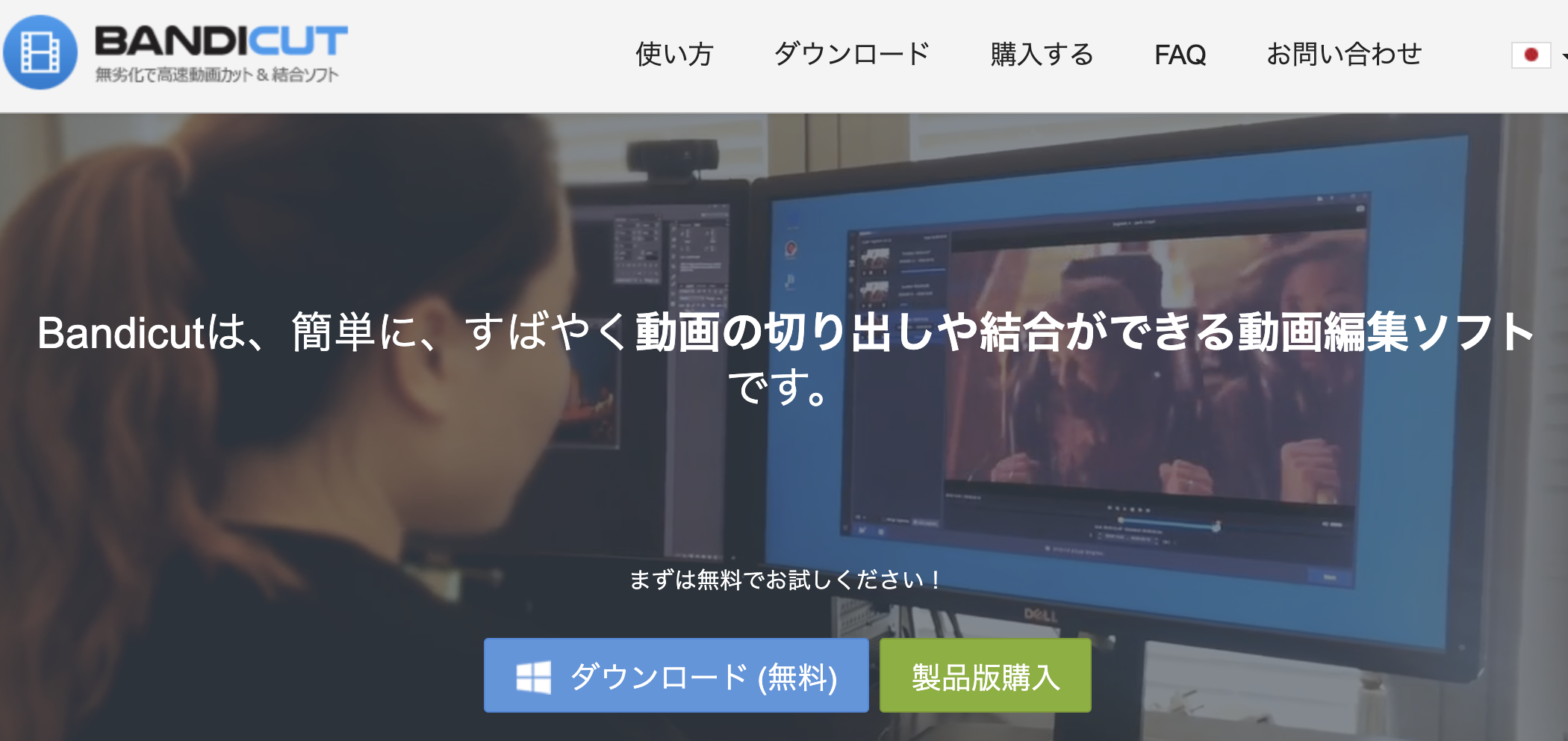
「出典:https://www.bandicam.jp/bandicut-video-cutter/」
Bandicutは動画編集初心者の方におすすめのソフトで、利用できるのはWindowsOSだけですが、快適に編集できる操作性のため人気があります。動画の中から必要な部分だけ切り出したり、不要な部分をカットすることも簡単です。
動画から音声ファイルのmp3だけ抽出することもでき、基本的な編集はこのソフトだけで十分行うことができるでしょう。
利用プランには有料版と無料版があり、無料版では編集した動画の最後5秒間ウォーターマークというロゴが入るのと、高速モードで利用できる動画形式が有料版よりも少なくなります。
Bandicutの特徴や使い方については、下記の記事で詳しく解説しています。
高速モードで画質を劣化させずに編集可能!Bandicutの特徴と使い方は?
LoiLoScope【Windows】

「出典:https://loilo.tv/jp/product/video_editor」
LoiLoScopeは初心者でも簡単に高クオリティの動画編集ができるソフトで、使いやすさに特化していながら、高性能という上級者にも嬉しい特徴があります。操作が分からない場合は、ガイド機能を利用して操作を誘導してもらえるので安心です。
対応している形式が多く、ほぼ全てのカメラで撮影した映像素材を編集でき、出力もDVDやブルーレイに対応させることができます。編集した動画は簡単にYouTubeやニコニコ動画にアップすることができ、とにかく扱いやすい便利なソフトと言えるでしょう。
LoiLoScopeの特徴や使い方については、下記の記事で詳しく解説しています。
初心者でもプロ並みの編集が可能なLoiLoScope。主な機能や使い方を徹底解説!
MovieStudio【Windows】

「出典:https://www.sourcenext.com/product/vegas/?i=vegas_navi」
Movie StudioはSony Creative Softwareが開発した動画編集ソフトで、本格的な動画作成を行えて、動作が軽く、低スペックのパソコンでも快適に編集できるとして人気があります。Movie Studioで編集した動画はデバイスに書き出して保存に時間をかける必要なく、直接動画サイトにアップロードすることも可能です。
MovieStudioの特徴や使い方については、下記の記事で詳しく解説しています。
低スペックPCでも手軽にプロ並みの動画編集が可能。MovieStudioの魅力を一挙解説!
VideoPad【Mac・Windows】
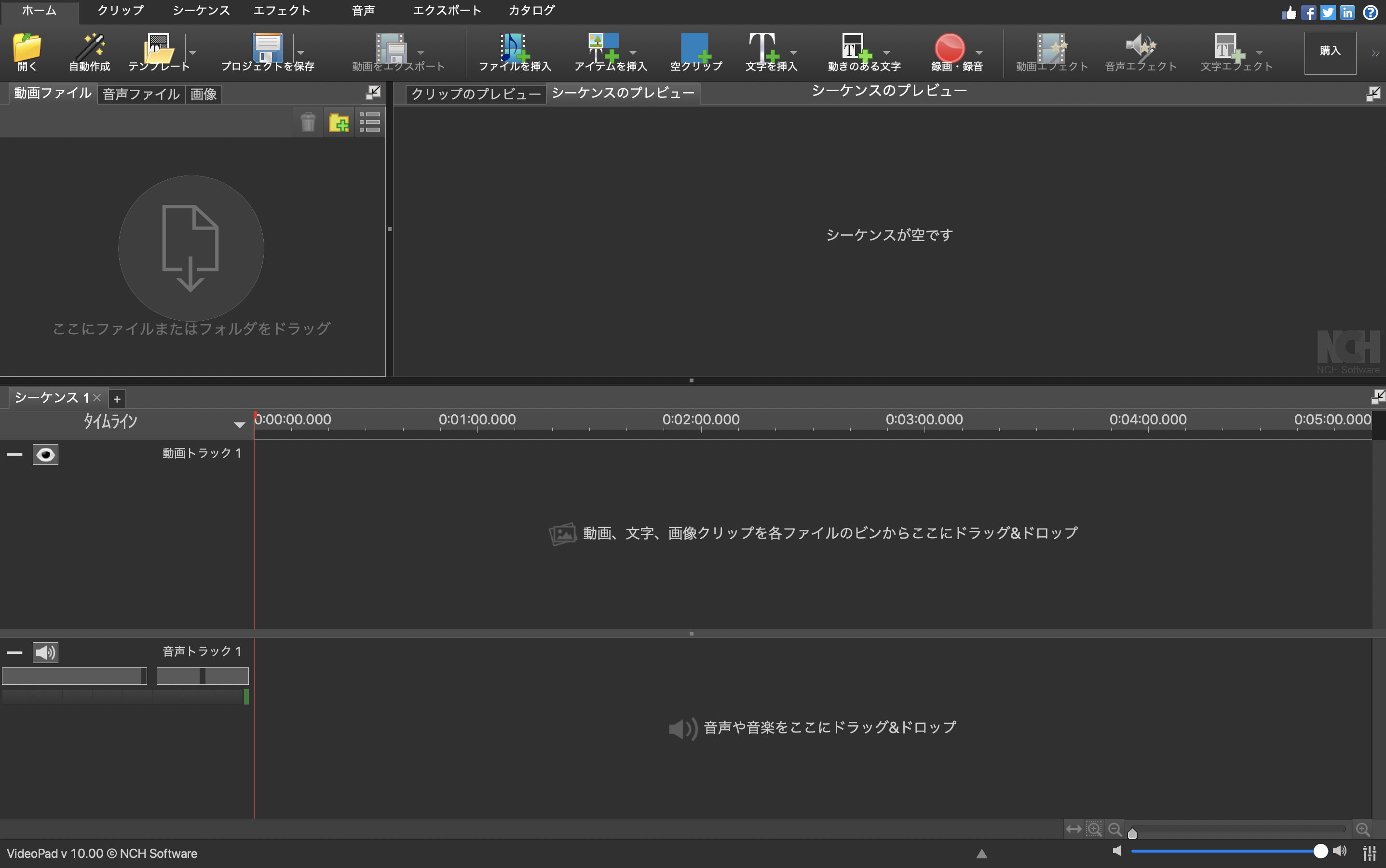
VideoPadは、Mac・Windowsの両方に対応している動画編集ソフトです。
海外で開発されたソフトですが、日本語にも対応しており、そのほかにも英語やドイツ語、フランス語など幅広い言語に対応しています。
海外のメディアでは、初心者にも扱いやすく高度な機能を提供する動画編集ソフトとして編集者から「VideoPadは簡単に入手できる最高の無料ビデオエディタ」と高く評価されているソフトです。
VideoPadの特徴や使い方については、下記の記事で詳しく解説しています。
動画編集ソフトVideoPadの特徴や使い方を徹底解説!多彩な機能搭載で誰でもプロ並みに
YouTube動画編集に最適なソフト
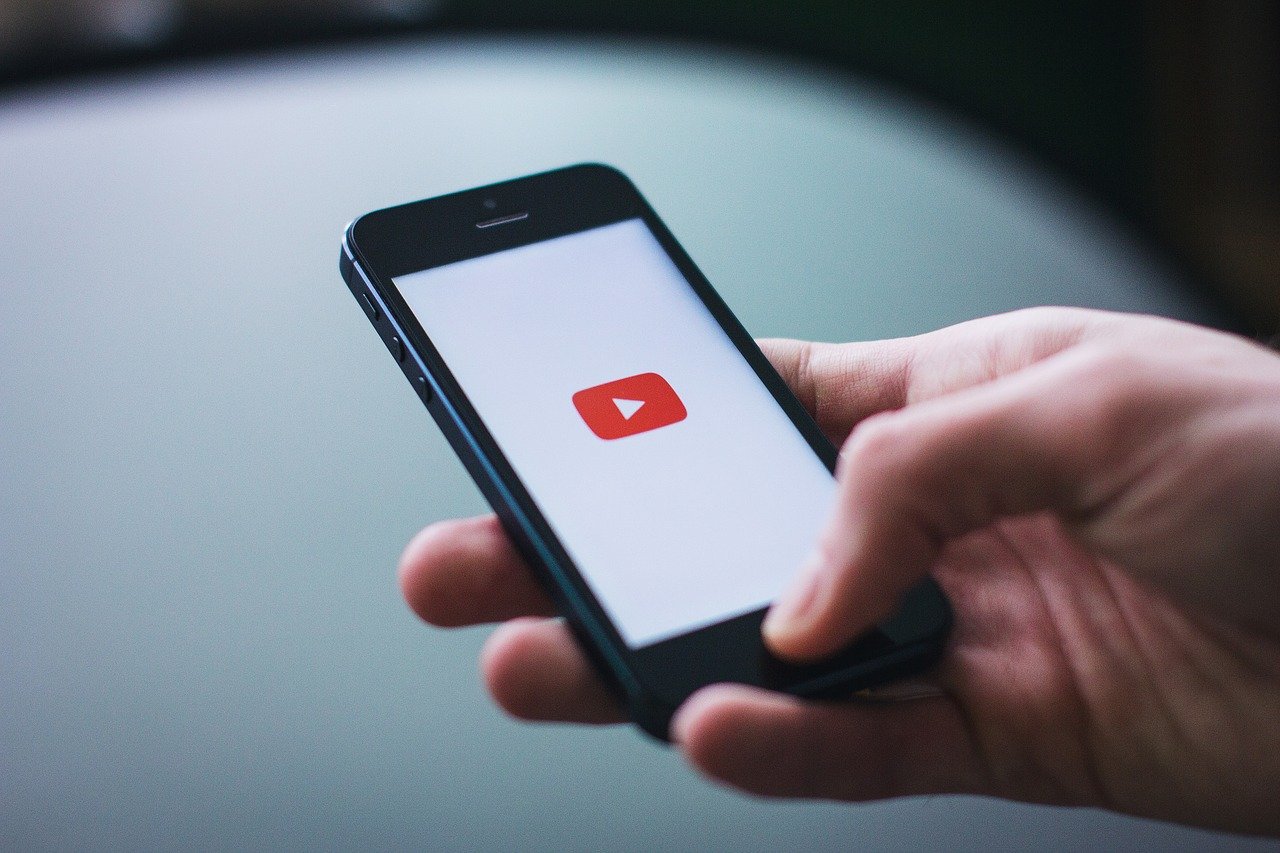
YouTube編集ソフトを選ぶ際は多くの人に使われていて、使いやすさが評判のソフトを選ぶようにしましょう。
YouTube編集ソフトもOSの違いによってさまざまなものがあります。WindowやMac専用、または両方に対応しているおすすめソフトを下記でご紹介します。
Windows対応

YouTube動画編集ソフトとしておすすめなのは以下の通りです。
- AviUtl
- GOM Mix Pro
ほかにも初心者~プロ仕様のものまであるので、自分のレベルに合ったソフトを 選ぶようにしましょう。
さらに詳しく知りたい方は以下の記事を参考にしてください。
Mac対応

YouTube動画編集ソフトとしておすすめなのは以下の通りです。
- iMovie
- Final Cut Pro
ほかにも初心者~プロ仕様のものまであるので、自分のレベルに合ったソフトを 選ぶようにしましょう。
さらに詳しく知りたい方は以下の記事を参考にしてください。
Windows・Mac対応

両方に対応しているYouTube動画編集ソフトとしておすすめなのは以下の通りです。
- Filmora
- VideoPad
- Adobe Premire Elements
- Lightworks
- Adobe Premire Pro
ほかにも初心者~プロ仕様のものまであるので、自分のレベルに合ったソフトを 選ぶようにしましょう。
さらに詳しく知りたい方は以下の記事を参考にしてください。
MP4動画編集に最適なソフト
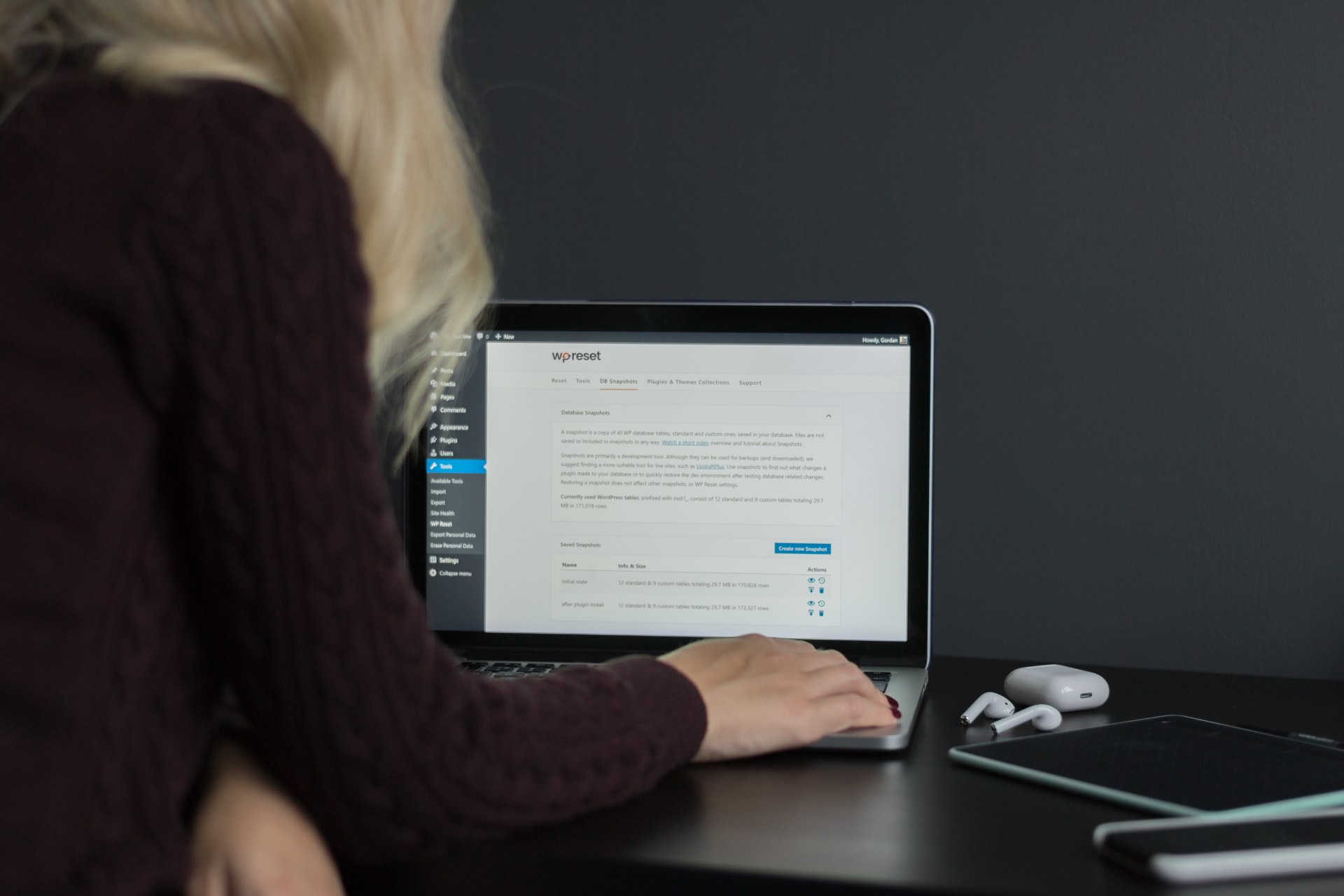
MP4動画編集に最適なソフトをご紹介します。選ぶ際は、最低限MP4に変換できる編集ソフトを選ぶようにしましょう。
MP4動画編集ソフトもOSの違いによってさまざまなものがあります。WindowやMac専用、または両方に対応しているおすすめソフトを下記でご紹介します。
Windows対応

MP4動画編集ソフトとしておすすめなのは以下の通りです。
- Free Video Editor
- AviUtl
ほかにも初心者~プロ仕様のものまであるので、自分のレベルに合ったソフトを 選ぶようにしましょう。
さらに詳しく知りたい方は以下の記事を参考にしてください。
Mac対応

MP4動画編集ソフトとしておすすめなのは「iMovie」になります。
iMovieは、MacやiPhoneに搭載されており、無料で動画編集できるソフトです。
動画のカットやテロップなど基本的な編集機能は備わっており、動画編集入門用として、初心者におすすめのソフトです。複雑な編集には向かないので、ある程度使い慣れたら有料版のシフトするなどを検討してみると良いでしょう。
ほかにも初心者~プロ仕様のものまであるので、自分のレベルに合ったソフトを 選ぶようにしましょう。
Windows・Mac対応

両方に対応しているMP4動画編集ソフトとしておすすめなのは以下の通りです。
- Vidcutter
- Light works
- Shotcut
ほかにも初心者~プロ仕様のものまであるので、自分のレベルに合ったソフトを 選ぶようにしましょう。
さらに詳しく知りたい方は以下の記事を参考にしてください。
スライドショー編集に最適なソフト

スライドショー編集に最適なソフトとしては、「 編集機能 」の充実さです。例えば、素材となる写真にエフェクト効果を入れたり、テキストを挿入したり、写真のイメージにあったBGMを入れたりするような、より良い演出をするための必要な機能は搭載されているかを見るようにしましょう。
スライドショー編集ソフトもOSの違いによってさまざまなものがあります。Window専用、またはWindowsとMac両方に対応しているおすすめソフトを下記でご紹介します。
Windows対応

スライドショー編集ソフトとしておすすめなのは、「Icecream Slideshow Maker」などがあります。無料版と商用利用OKの有料版のふたつがあり、スライドショー制作において、十分な機能を取り揃えています。
無料版には、スライドショーの画像が10枚までと制限があるので、10枚以上の画像を使用する場合は有料版を購入しましょう。
ほかにも初心者~プロ仕様のものまであるので、自分のレベルに合ったソフトを 選ぶようにしましょう。
さらに詳しく知りたい方は以下の記事を参考にしてください。
Windows・Mac対応

両方に対応しているスライドショー編集ソフトとしておすすめなのは以下の通りです。
- Photo Slideshow Maker Free
- Bolide Slideshow Creator
- デジカメde!!ムービーシアター
- 心に響くWeddingフォトムービー
ほかにも初心者~プロ仕様のものまであるので、自分のレベルに合ったソフトを 選ぶようにしましょう。
さらに詳しく知りたい方は以下の記事を参考にしてください。
GIF動画・GIFアニメ編集に最適なソフト

GIFは「ジフ」または「ギフ」と呼び、画像ファイルの形式のひとつです。 GIFのファイルの中に複数の画像を保存できる性質があり、パラパラ漫画のように動きのある動画・アニメが制作できます。
続いて、GIF動画・GIFアニメ編集に最適なソフトをOS別にご紹介します。
Windows対応

GIF編集ソフトとしておすすめなのは以下の通りです。
- VideoProc
- GifCam
- ScreenToGif
- Giam
- ShareX
- GOM Cam
ほかにも初心者~プロ仕様のものまであるので、自分のレベルに合ったソフトを 選ぶようにしましょう。
さらに詳しく知りたい方は以下の記事を参考にしてください。
Mac対応

GIF編集ソフトとしておすすめなのは以下の通りです。
- Filmora Mac版
- Gifted
- GIPHY CAPTURE
- Movie2GIF
ほかにも初心者~プロ仕様のものまであるので、自分のレベルに合ったソフトを 選ぶようにしましょう。
さらに詳しく知りたい方は以下の記事を参考にしてください。
Windows・Mac対応

両方に対応しているGIF編集ソフトとしておすすめなのは以下の通りです。
- LICEcap
- GIMP
ほかにも初心者~プロ仕様のものまであるので、自分のレベルに合ったソフトを 選ぶようにしましょう。
さらに詳しく知りたい方は以下の記事を参考にしてください。
まとめ
今回は、動画編集ソフトの選び方と用途・機能別おすすめの製品をご紹介しました。さまざまな動画編集ソフトがありますが、それぞれ得意・不得意があります。どの編集ソフトが自分に合っているのかを本記事を読んで理解して頂ければ幸いです。
リチカ クラウドスタジオはマーケティングに特化した、動画クラウドサービスです。
誰でもかんたんに、動画広告や動画コンテンツをつくれます。 広告・メディア業種で2年連続シェアNo.1を獲得。(*1)大手企業や広告代理店、制作会社を中心に、400社以上に導入されています。
・1本あたり数千円、最短数分で動画広告が作り放題
・クリエイティブ動画広告が制作可能
・YahooやFacebookの公認パートナー、専門ノウハウがフォーマットに凝縮
まずは、無料トライアルでリチカ クラウドスタジオを体験してみませんか?
*1「法人向け動画自動生成・配信ソフト市場の現状と展望 2020年度版」2019年度、2020年度見込https://mic-r.co.jp/mr/01930/
この記事をシェア
KEYWORDS










